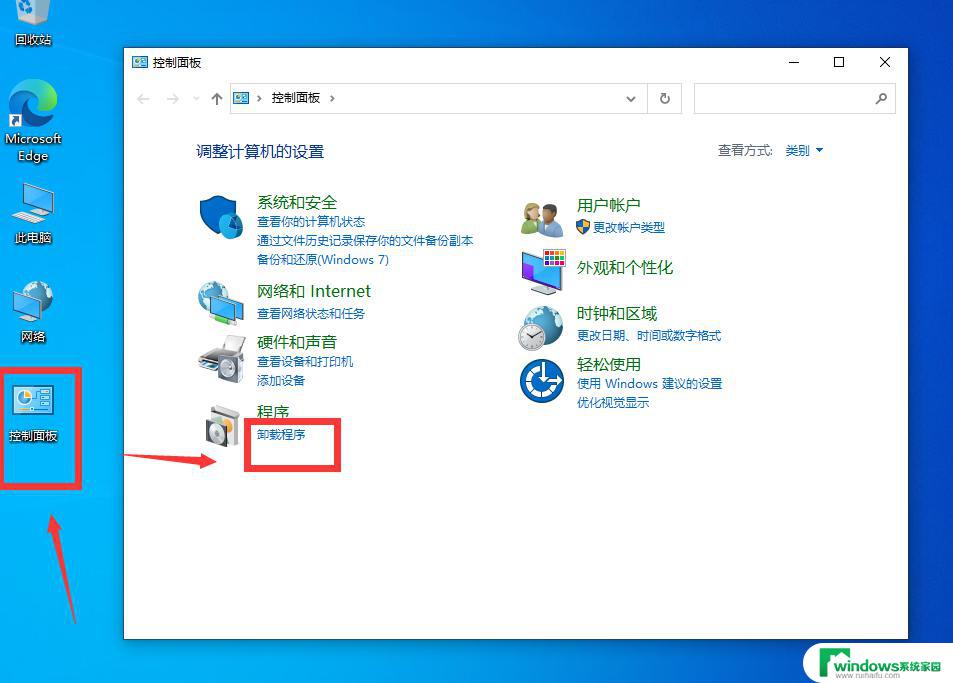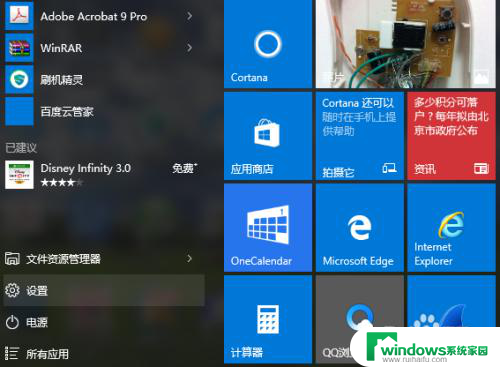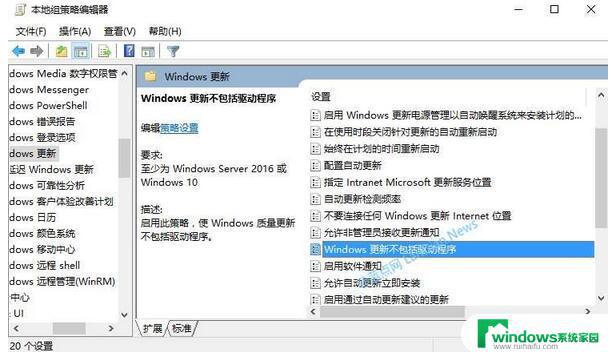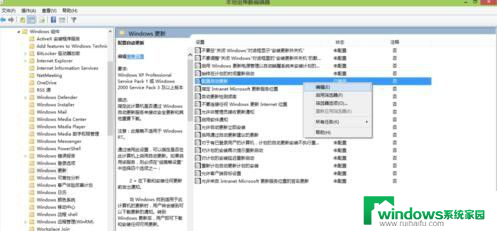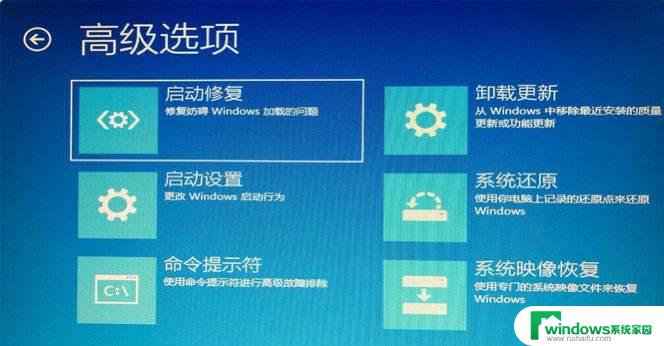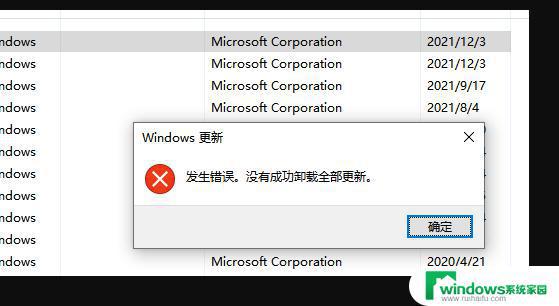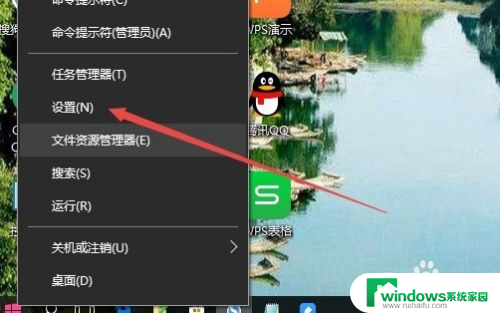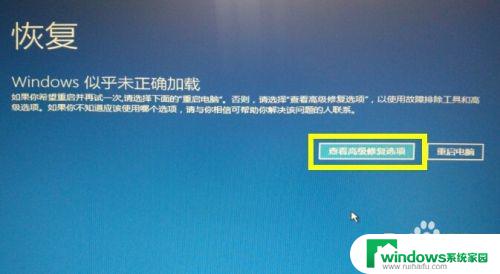win10更新补丁下载失败 Win10补丁更新失败怎么解决
Win10系统更新补丁是保持系统稳定运行的重要步骤,然而有时候我们可能会遇到下载失败或更新失败的情况,面对这种情况,我们可以通过一些简单的方法来解决问题,比如检查网络连接、清空更新缓存、运行Windows更新故障排除工具等。只要我们耐心细心地处理,往往可以顺利解决Win10补丁更新失败的问题。
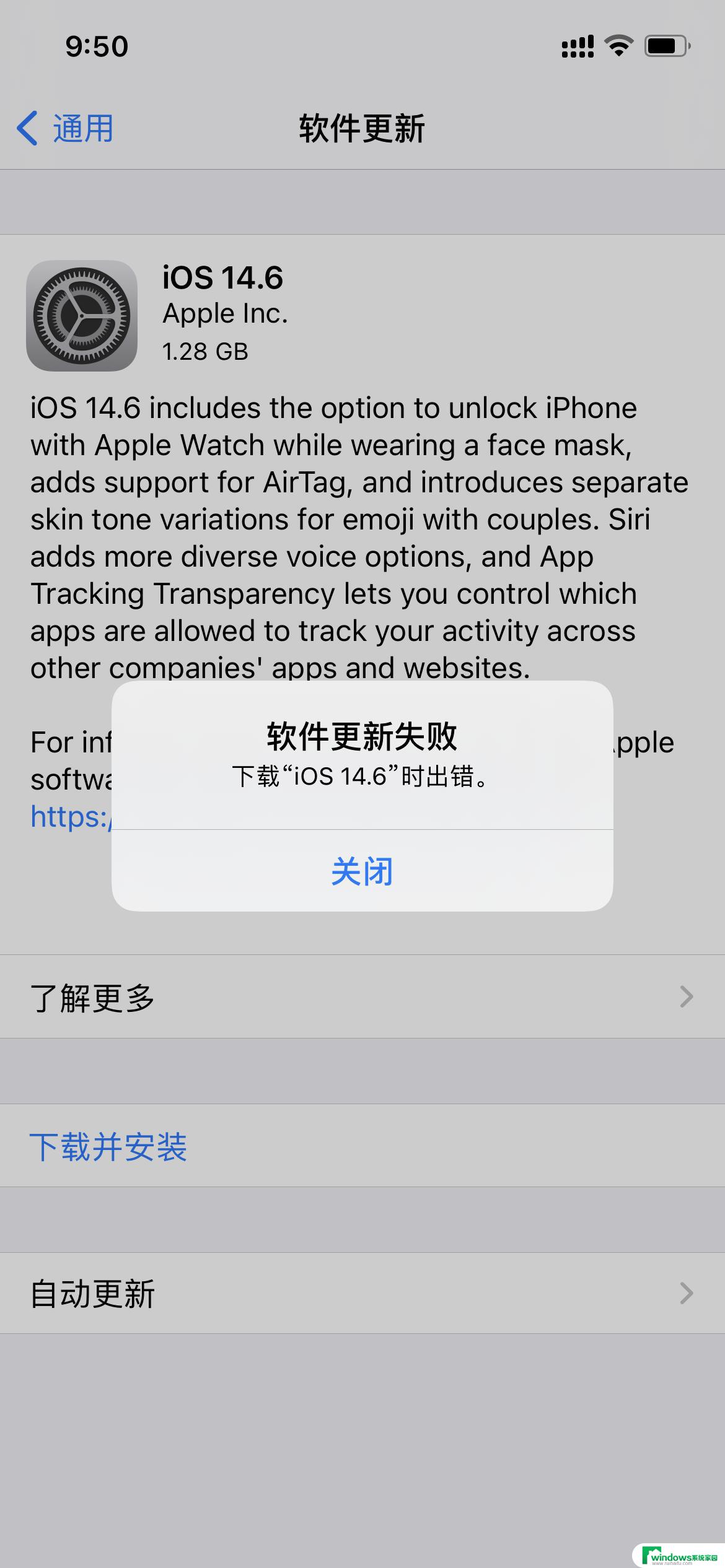
方法一
1、按 Win + R 组合键,打开运行。并输入: gpedit.msc 命令,确定或回车。可以快速打开本地组策略编辑器,然后依次展开到: 计算机配置 - 管理模板 - Windows组件 - Windows更新;
2、双击打开配置自动更新,然后选择已禁用,点击确定;
3、在C盘中,依次打开到: Windows -? SoftwareDistribution, 删除 DataStore 里面所有文件(更新失败的补丁文件);
4、配置自动更新窗口中,再重新选择已启用;
最后重新更新一下最新的补丁即可
方法二 1、按 Win + R 组合键,打开运行。并输入:cmd 命令,确定或回车。打开命令提示符窗口,然后输入并回车执行: net stop wuauserv 命令, 停止win10更新服务;
2、 在C盘中,依次打开到: Windows -? SoftwareDistribution, 删除 DataStore 里面所有文件(更新失败的补丁文件);
3、最后,再 按 Win + R 组合键,打开运行。并输入:cmd 命令,确定或回车。打开命令提示符窗口,然后输入并回车执行: net start wuauserv ?命令, 打开 win10更新服务;
以上就是win10更新补丁下载失败的全部内容,有遇到这种情况的用户可以按照小编的方法来进行解决,希望能够帮助到大家。